Все способы:
Вариант 1: Версия для ПК
В десктопной версии Яндекс Браузера есть возможность очистить временные данные и историю посещения страниц. Вместе с тем из веб-обозревателя удалятся и запросы, которые были введены ранее. Для этого можно воспользоваться разделом с настройками обозревателя:
- Нажмите по трем полоскам на верхней панели браузера для отображения главного меню, затем выберите пункт «Настройки».
- В следующем окне переключитесь на вкладку «Системные» и кликните по строке «Очистить историю».
- Для очистки истории посещения и запросов отметьте пункт «Просмотры», а выше выставьте временной период, в течение которого нужно удалить запросы. Нажмите на кнопку «Очистить».
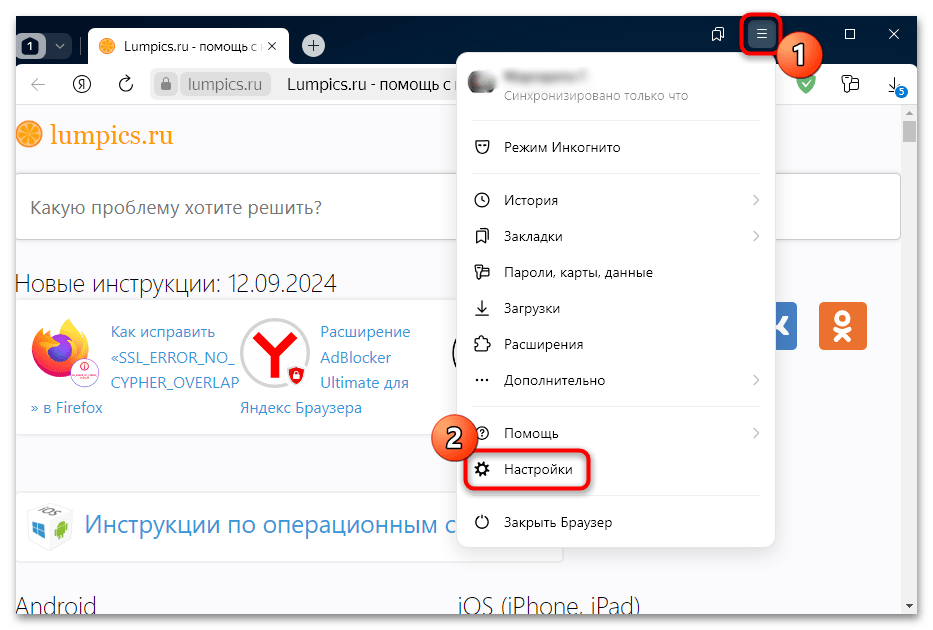
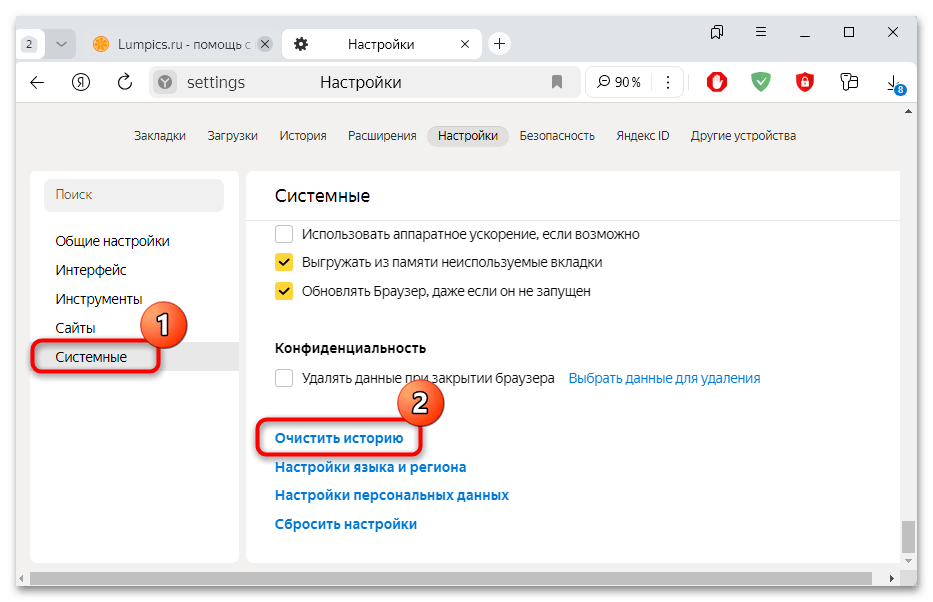
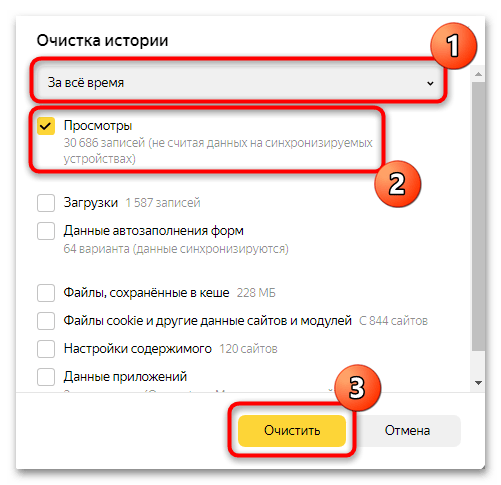
Попасть в окно с инструментами для очистки истории можно и другими способами. Например, через главное меню перейти к разделу «История» (навести курсор на одноименный пункт), затем выбрать «Очистить историю».
Также можете вставить в адресную строку browser://settings/clearBrowserData и нажать на клавишу «Enter» для более быстрого перехода к функции.
При вводе запросов в поисковую систему Яндекс отображаются подсказки, которые, как правило, берутся из недавних адресов и предыдущих запросов пользователя. Можно эту функцию отключить, и тогда при вводе ключевых слов в поисковике подсказки все равно будут появляться, но теперь они будут браться из наиболее часто задаваемых вопросов другими пользователями. На вкладке «Общие настройки» раздела «Настройки» Яндекс Браузера отключите опцию «Показывать подсказки при наборе адресов и запросов» в блоке «Поиск».
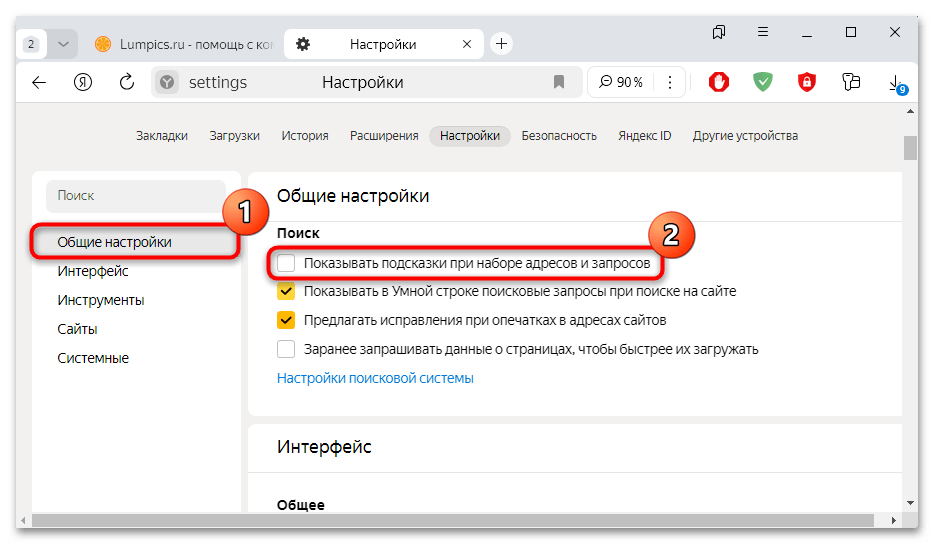
Вариант 2: Мобильное приложение
Для удаления истории поиска и других данных на мобильном устройстве можно воспользоваться как предустановленной в браузер функцией, так и средствами самой операционной системы (только в Android). В первом случае потребуется действовать следующим образом:
- Запустите мобильную версию обозревателя и нажмите на три полоски для отображения главного меню.
- Выберите пункт «Настройки».
- В меню отыщите блок «Конфиденциальность» и тапните по строке «Очистить данные».
- Отметьте пункты, которые нужно удалить, – в нашем случае это «Локальная история» и «Веб-история запросов». Выберите кнопку «Очистить данные».
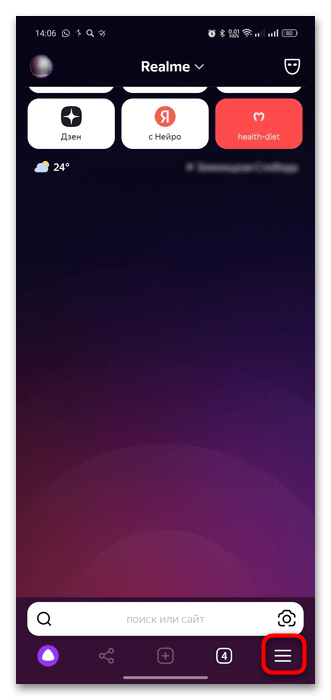
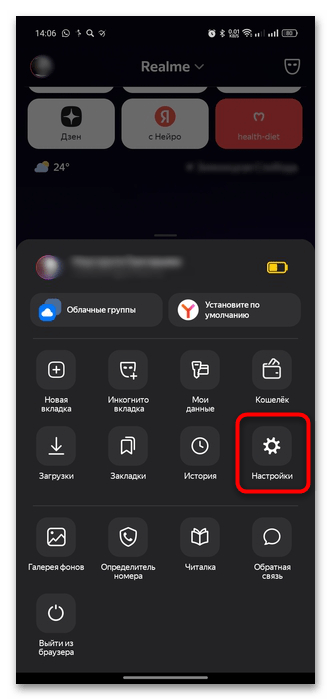
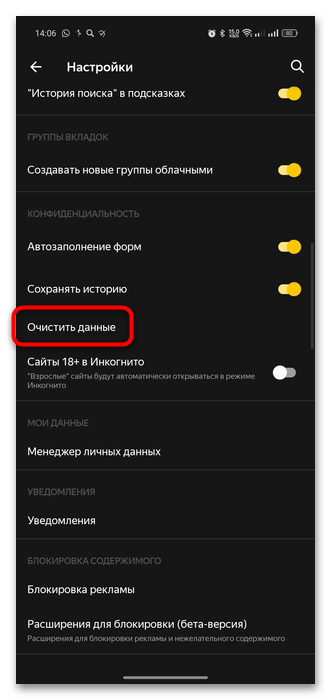

После выполненных действий история поиска будет удалена. Также можете в главном меню «Настроек» Яндекс Браузера в этом же блоке «Конфиденциальность» убрать отметку у опции «Сохранять историю». После этого в обозревателе перестанут сохраняться история запрос и страницы, которые были ранее посещены.
Второй способ предполагает использование встроенных средств системы Android:
- Запустите штатные «Настройки» и перейдите в раздел «Приложения».
- На некоторых версиях ОС потребуется дополнительно выбрать пункт «Управление приложениями» для перехода к списку установленного софта. Найдите Яндекс Браузер и коснитесь названия программы.
- Тапните по строке «Использование памяти». Чтобы стереть историю запросов, тапните по строке «Удалить данные» — вы попадете в окно с параметрами очистки кеша и истории Яндекс Браузера (Шаг 3 инструкции выше).
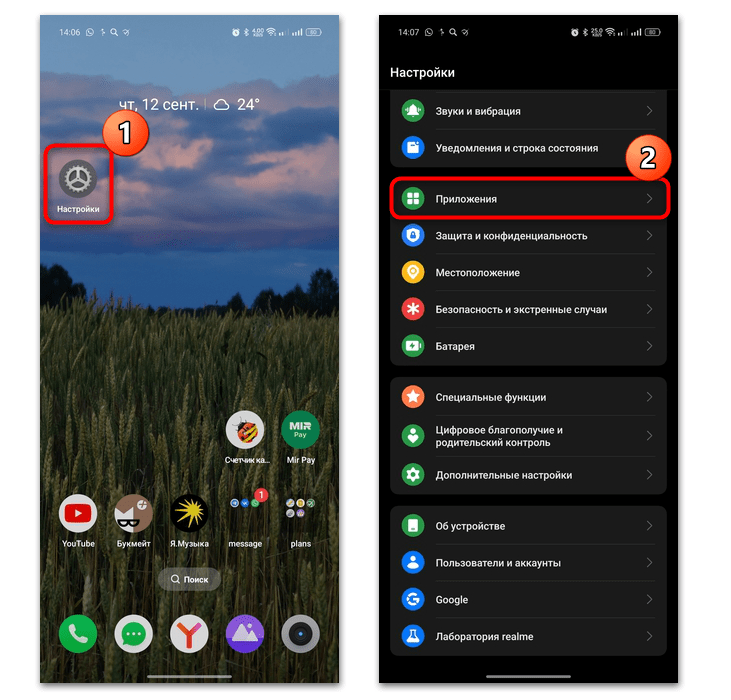
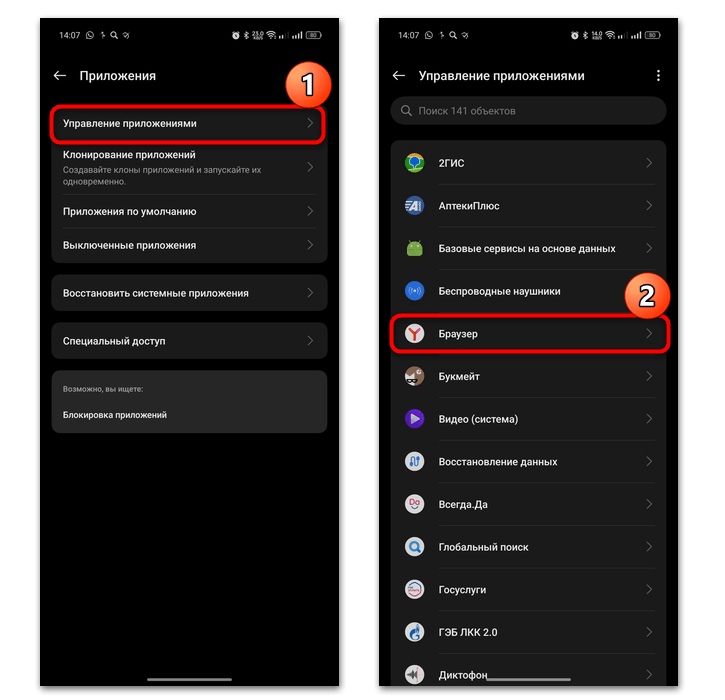
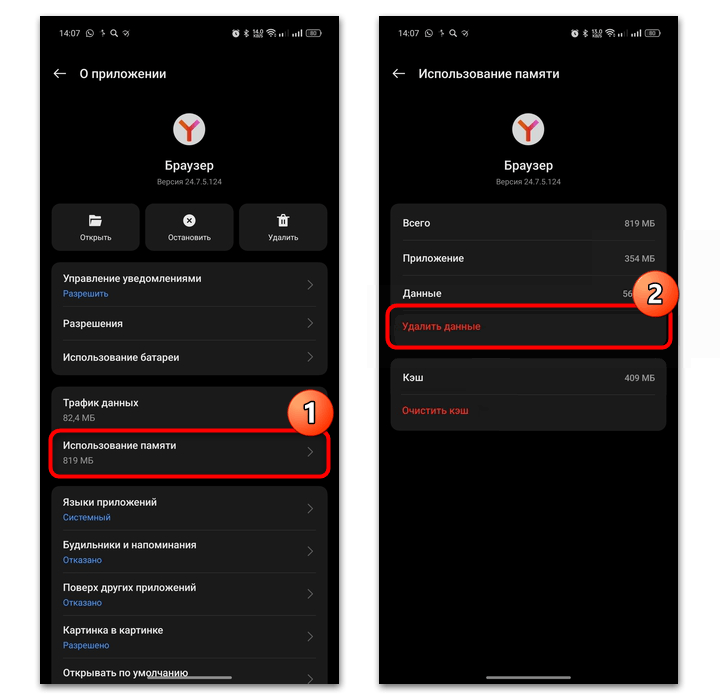
Вариант 3: Настройки аккаунта
Существует универсальный способ того, как полностью удалить историю поисковых запросов. Как правило, их и показывает поисковая строка в качестве подсказок при поиске, и они хранятся в аккаунте Яндекса. Доступ к ним можно получить из любой версии браузера (мобильного приложения или программы для компьютеров), если на устройствах выполнен вход в одну и ту же учетную запись Яндекса.
Данный метод подойдет как для мобильного устройства, так и для компьютера. Платформа не имеет значения, поскольку работать предстоит в персональном профиле в Яндексе.
- Нажмите по ссылке выше, чтобы открыть главную страницу сервиса Яндекс. Вы попадете в поисковую систему, где в верхнем правом углу должна отображаться аватарка учетной записи. Нажмите на нее.
- Затем из меню выберите пункт «Настройки». Если вход не выполнен, авторизуйтесь в системе.
- В следующем окне переключитесь на вкладку «Поиск» и нажмите на кнопку «Удалить запросы из подсказок».
- Здесь же можно выключить опцию «Показывать предыдущие запросы в поисковых подсказках», убрав галочку у соответствующего пункта.
- Кроме того, в настройках аккаунта Яндекс можно убрать время посещения сайтов, и в поисковой выдаче не будет отображаться время, когда вы в последний раз заходили на тот или иной ресурс. Нажмите на «Сохранить» для применения новых настроек.
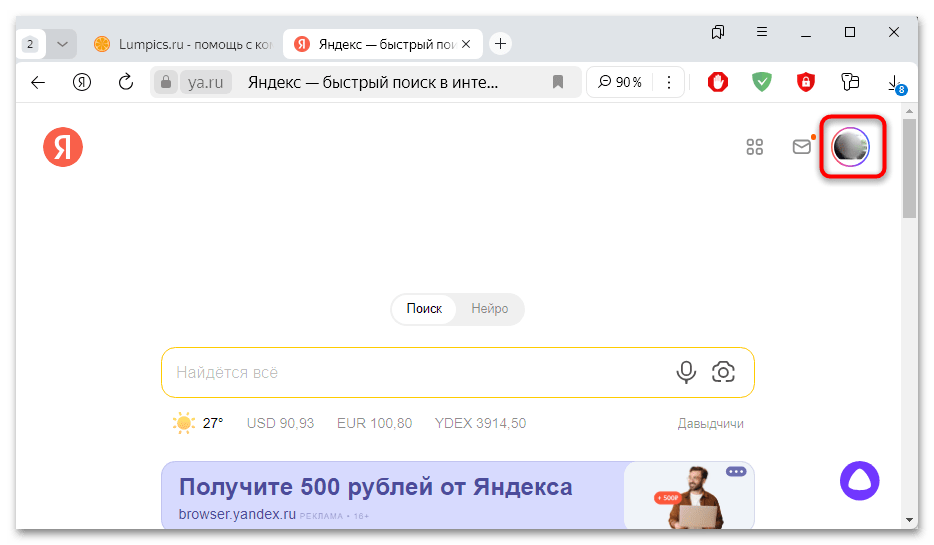
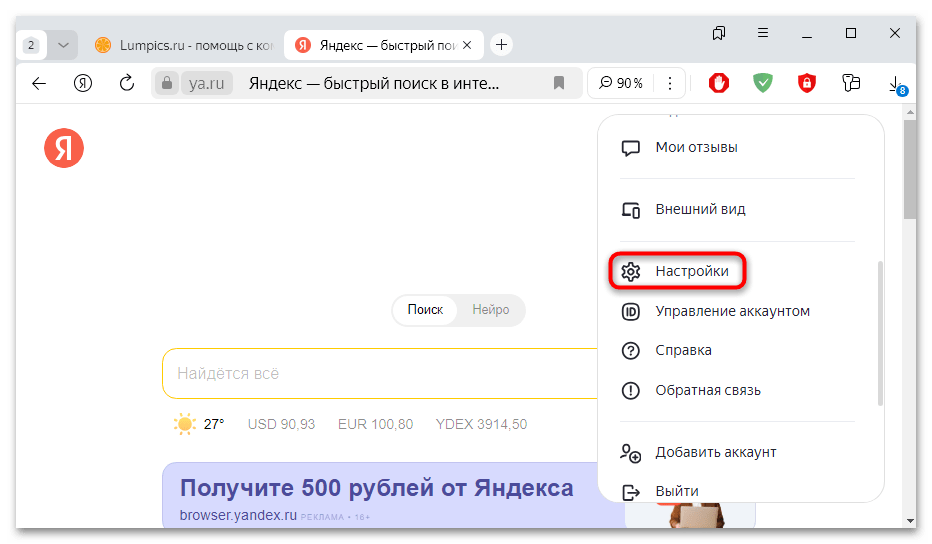
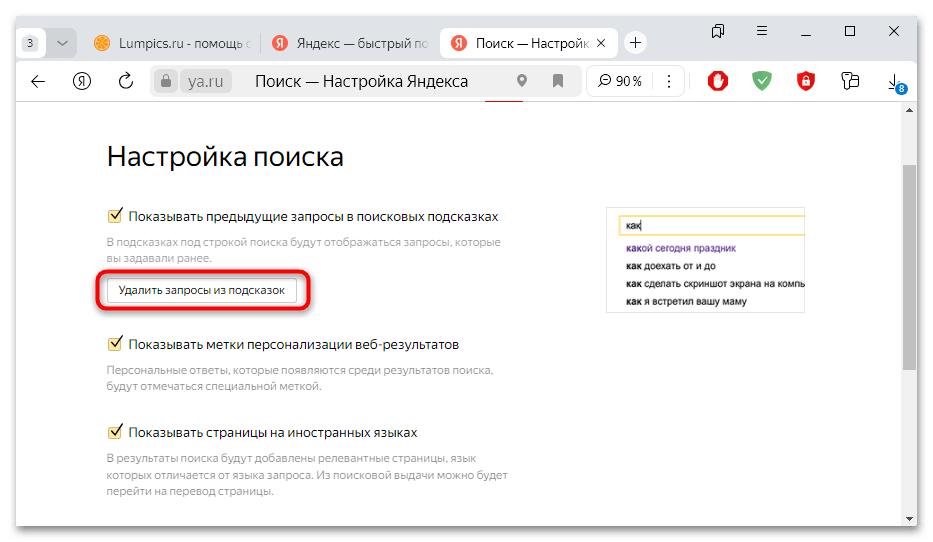
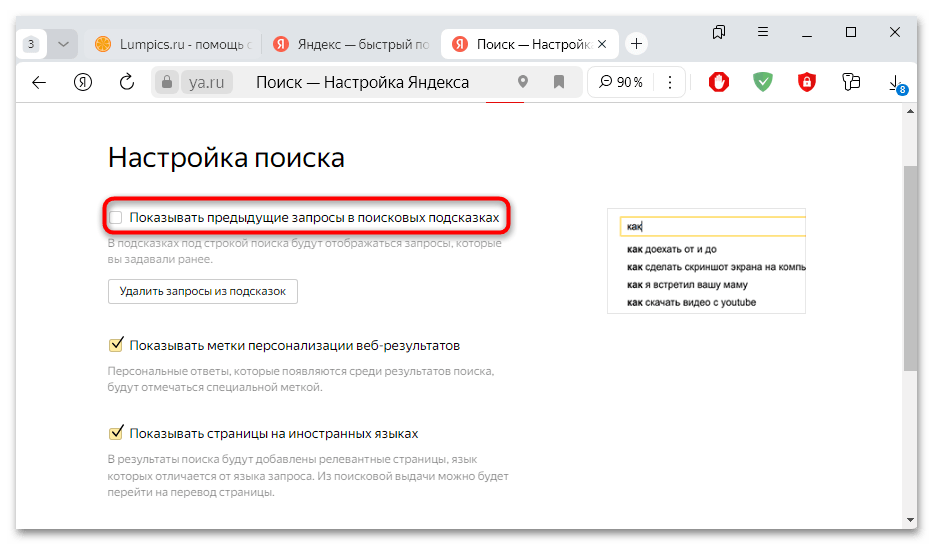
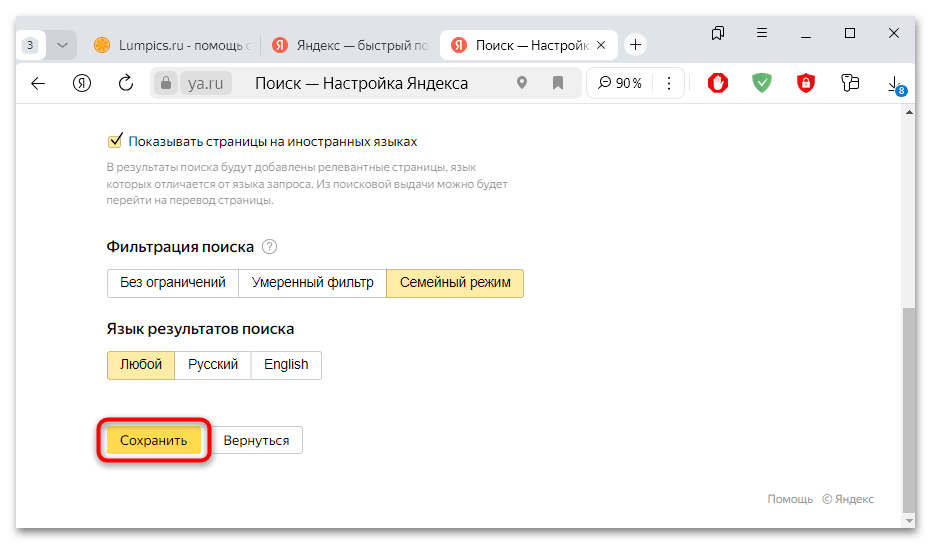
После выполненных действий на компьютере или на мобильном устройстве история поисковых запросов непосредственно на аккаунте будет очищена, но при этом сам браузер можно хранить некоторые сведения о пользователе и его действиях в сети, поэтому лучше также дополнительно историю любым из рассмотренных ранее способов, который вам больше подходит.
 Наша группа в TelegramПолезные советы и помощь
Наша группа в TelegramПолезные советы и помощь
 lumpics.ru
lumpics.ru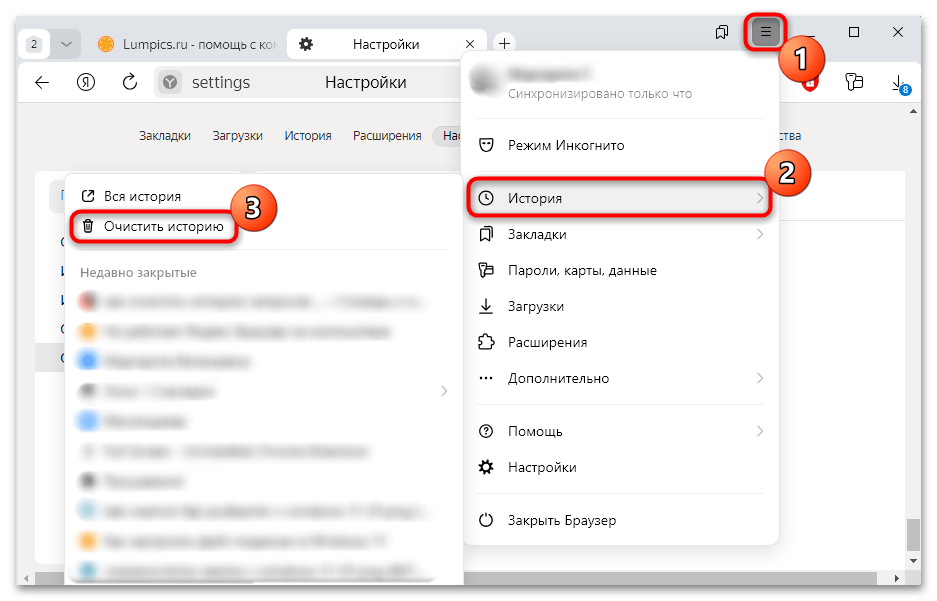
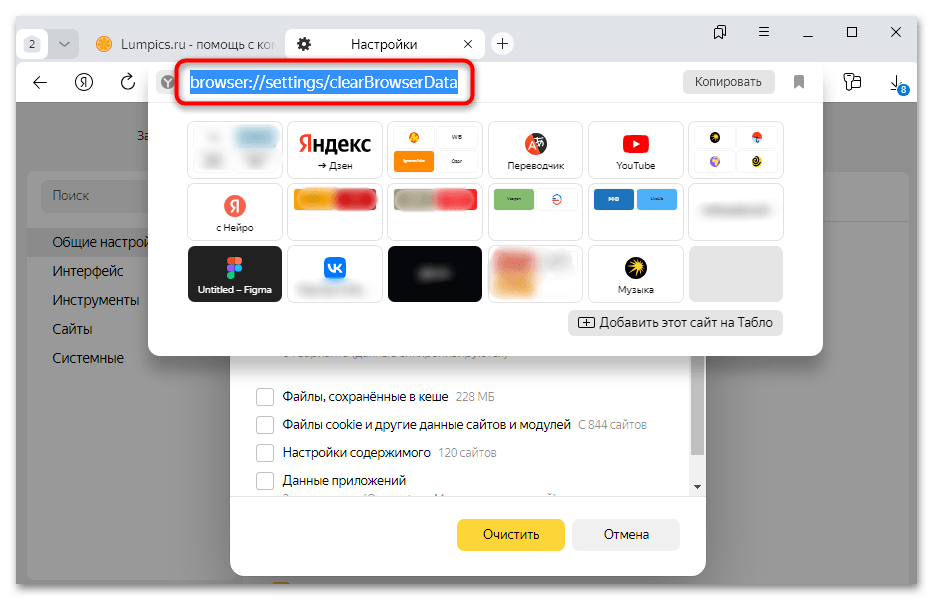




Задайте вопрос или оставьте свое мнение